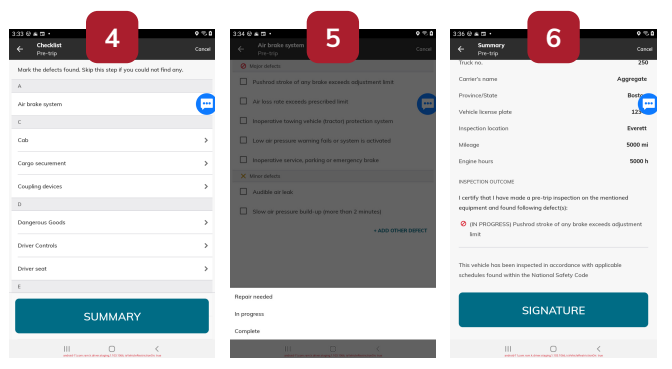Que contient la version 1.103 ?
Toutes les applications
Nouveautés : « Permettre aux utilisateurs d’ajouter des utilisateurs ».
Les clients peuvent créer d’autres utilisateurs sur des appareils mobiles.
Un nouveau type d’autorisation client appelé « Administrateur » a été ajouté. Les contacts de chantier qui disposent de cette autorisation peuvent désormais ajouter des utilisateurs mobiles et leur donner accès à n’importe quel chantier auquel ils ont eux-mêmes accès. Si le numéro d’un contact existe déjà dans le CD, tous les chantiers indiqués seront ajoutés au compte existant.
Désormais, la création d’utilisateurs ne sera plus un goulot d’étranglement pour les répartiteurs et les vendeurs :
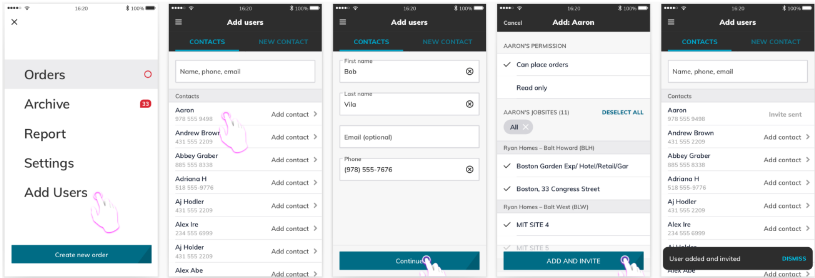
Que faire ?
Déterminez les utilisateurs de l’application mobile auxquels vous souhaitez accorder cette autorisation et faites-en des « administrateurs » en mettant à jour leur compte de contact sur le chantier dans l’écran « Dispatcher App ad min ».
Il est conseillé de changer chaque « Unrestricted » en « Administrator » pour maximiser le nombre de personnes partageant et utilisant ConcreteDirect.
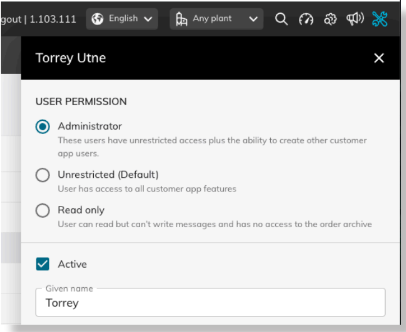
Dispatcher Gestion DVIR
Qu’est-ce que l’écran DVIR Dispatcher ?
La fonction DVIR du dispatcher vous permet de rechercher, de visualiser et de résoudre les défauts soumis par les conducteurs et les mécaniciens.
Quelques points à retenir :
L’écran DVIR doit être utilisé pour
Où trouver le DVIR ?
Connectez-vous à l’application Dispatcher et dans le coin supérieur droit, vous verrez l’icône  icône.
icône.
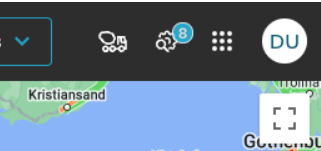
Comment marquer les défauts comme « complets » ?
Utilisez les filtres ou la recherche pour trouver le défaut spécifique que vous souhaitez résoudre. Cliquez sur l’état actuel du défaut, puis sélectionnez l’état souhaité dans la liste déroulante : « Réparation nécessaire », « En cours »ou « Terminé ».
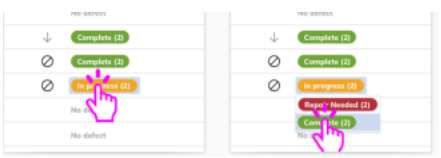
Le même schéma est utilisé pour modifier la priorité d’un défaut. Après l’édition d’un défaut, un conducteur doit créer un nouveau rapport pour que les changements soient appliqués, car seuls les conducteurs et les mécaniciens peuvent créer un enregistrement DVIR. pour que les changements soient appliqués, car seuls les conducteurs et les mécaniciens peuvent créer un enregistrement DVIR.
Comment trouver un enregistrement spécifique ?
Pour trouver un enregistrement spécifique, utilisez le champ de recherche pour demander le numéro du camion ou une partie de la description. Vous pouvez également utiliser les filtres déroulants pour spécifier la priorité et l’état de la réparation que vous recherchez.
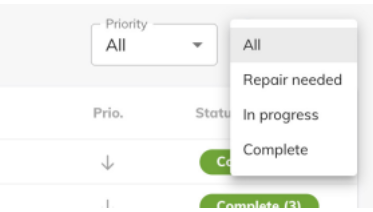
Rapport d’inspection du véhicule pour les conducteurs
Ce qu’il faut savoir
Suite à la page suivante…
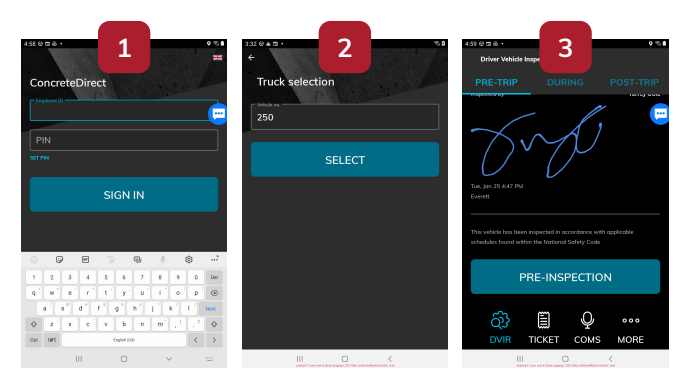
Comment enregistrer un DVIR suite.
Vous avez créé un nouvel enregistrement DVIR. Les utilisateurs de l’application de répartition pourront tous voir l’état actualisé de ce défaut.
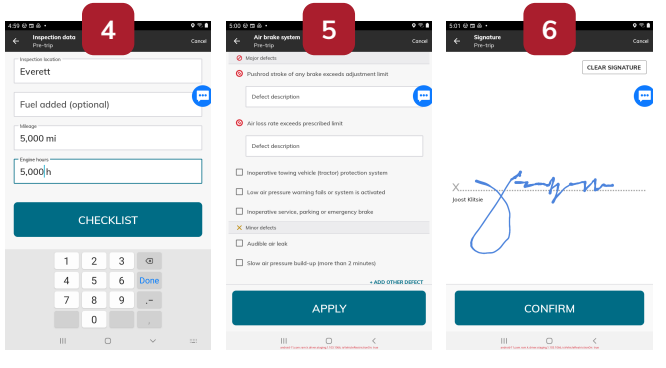
Rapport d’inspection du véhicule du conducteur pour les mécaniciens
Ce qu’il faut savoir
Utilisateurs de l’application Conducteur ayant un compte « Mécanicien » :
Comment mettre à jour et résoudre les défauts du DVIR :
Suite à la page suivante…
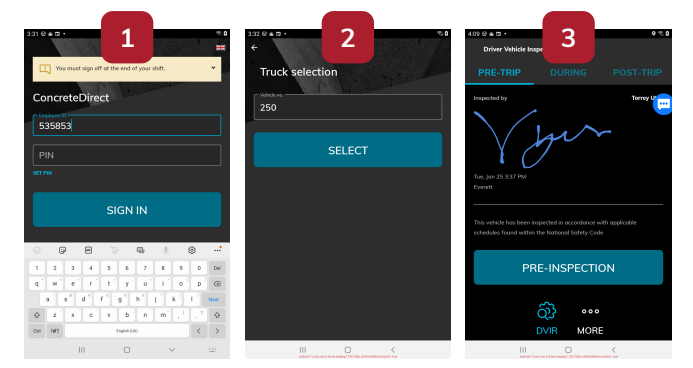
Comment mettre à jour et résoudre les défauts du DVIR ?
Vous avez créé un nouvel enregistrement DVIR et mis à jour le statut du défaut. Les utilisateurs de l’application de répartition pourront tous voir l’état actualisé de ce défaut.